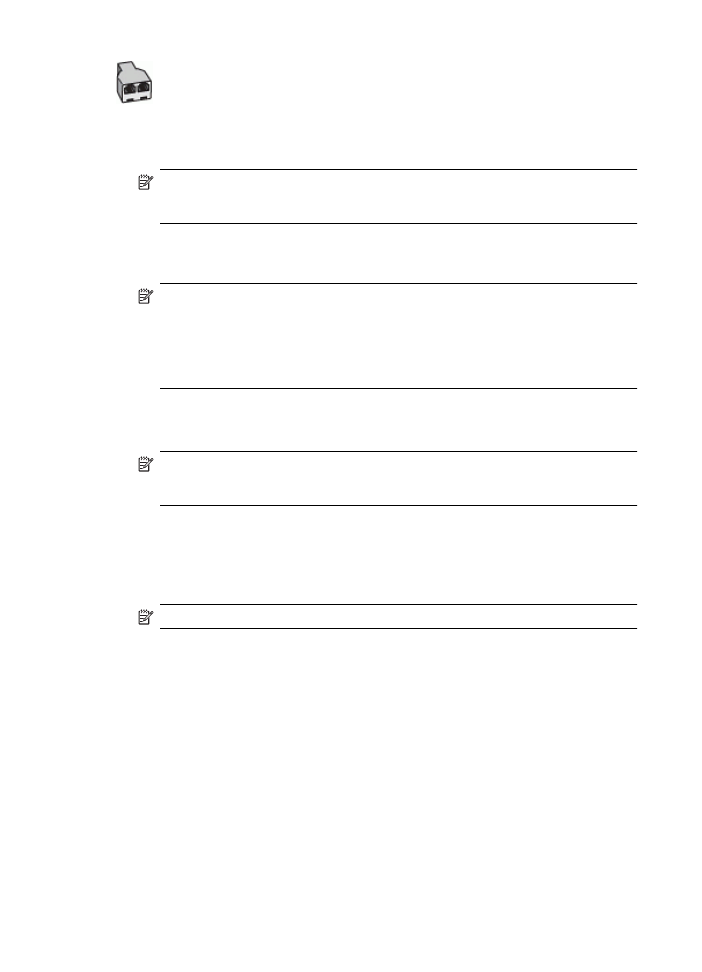
Szenario K: Gemeinsame Leitung für Telefon-/Faxanrufe, Computermodem und
Voicemail-Dienst
Wenn Sie unter derselben Telefonnummer sowohl Telefon- als auch Faxanrufe empfangen und
darüber hinaus diese Telefonleitung für ein Computermodem verwenden und einen Voicemail-
Anhang C
216
Zusätzliche Faxeinrichtung
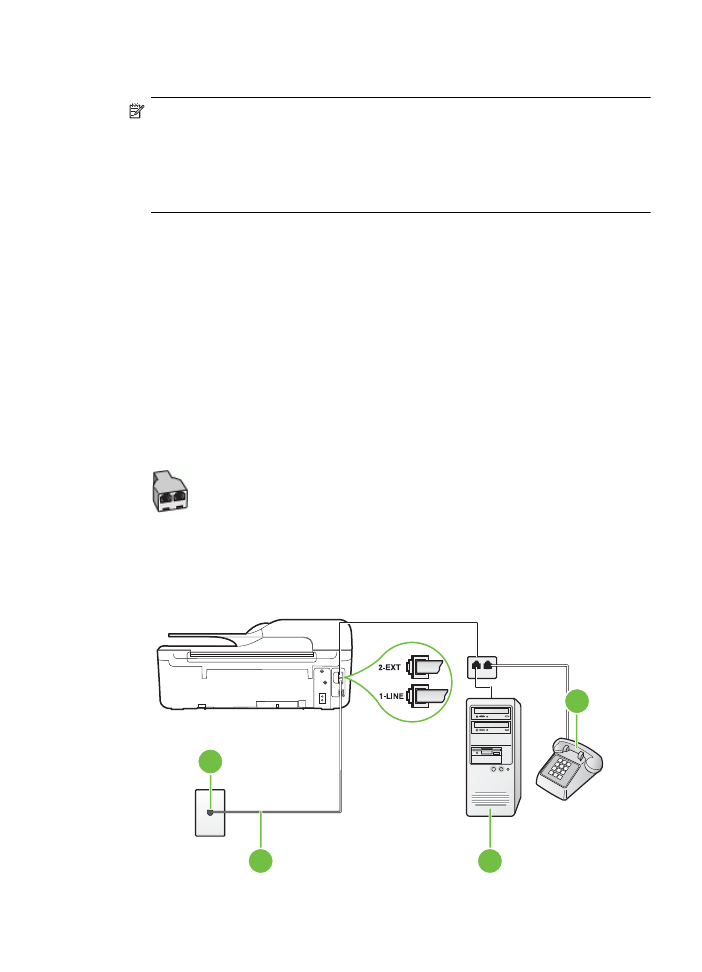
Dienst Ihrer Telefongesellschaft nutzen, richten Sie den Drucker wie in diesem Abschnitt
beschrieben ein.
Hinweis Faxnachrichten können nicht automatisch empfangen werden, wenn Sie einen
Voicemail-Dienst für dieselbe Telefonnummer nutzen, die Sie für den Faxempfang
verwenden. Sie müssen Faxnachrichten manuell entgegennehmen. Das heißt, dass Sie
eingehende Faxanrufe persönlich entgegennehmen müssen. Wenn Sie Faxnachrichten
automatisch empfangen möchten, wenden Sie sich an Ihre Telefongesellschaft, um einen
Dienst zur Ruftonunterscheidung oder eine separate Telefonleitung für das Senden und
Empfangen von Faxnachrichten zu beantragen.
Da das Computermodem und der Drucker an derselben Telefonleitung angeschlossen sind,
können Sie das Computermodem und den Drucker nicht gleichzeitig verwenden. Sie können
beispielsweise keine Faxnachrichten mit dem Drucker senden, wenn Sie gerade das
Computermodem zum Senden von E-Mail-Nachrichten oder zum Zugreifen auf das Internet
verwenden.
Je nach Anzahl der Telefonanschlüsse am Computer können Sie den Drucker auf zwei
verschiedene Arten mit Ihrem Computer einrichten. Überprüfen Sie zunächst, ob Ihr Computer
über einen oder zwei Telefonanschlüsse verfügt.
•
Wenn Ihr Computer nur über einen Telefonanschluss verfügt, müssen Sie einen Splitter für
parallele Leitungen (auch Koppler genannt) verwenden, wie in der Abbildung gezeigt. (Ein
Splitter für parallele Leitungen verfügt über einen RJ-11-Anschluss auf der Vorderseite und
zwei RJ-11-Anschlüsse auf der Rückseite. Verwenden Sie keinen Telefonsplitter für zwei
Leitungen, seriellen Splitter oder Splitter für parallele Leitungen mit zwei RJ-11-Anschlüssen
auf der Vorderseite und einem Stecker auf der Rückseite.)
Beispiel für einen Splitter für parallele Leitungen
•
Wenn Ihr Computer über zwei Telefonanschlüsse verfügt, richten Sie den Drucker wie folgt
ein:
Rückansicht des Druckers
1
2
3
4
Einrichten der Faxfunktion (parallele Telefonsysteme)
217
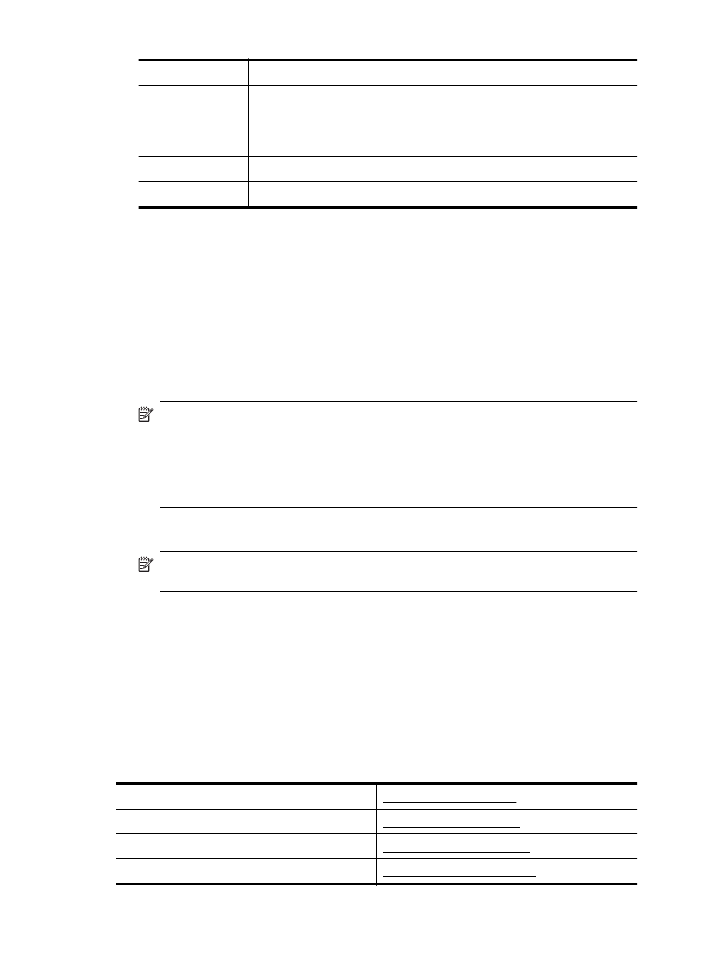
1
Telefonsteckdose
2
Schließen Sie das im Lieferumfang des Druckers enthaltene
Telefonkabel an den Anschluss 1-LINE an.
Sie müssen das mitgelieferte Telefonkabel ggf. an den mitgelieferten
Adapter für Ihr Land/Ihre Region anschließen.
3
Computer mit Modem
4
Telefon
So richten Sie den Drucker für denselben Telefonanschluss ein, der von einem Computer
mit zwei Telefonsteckdosen verwendet wird:
1. Ziehen Sie den weißen Stecker aus dem Anschluss 2-EXT an der Rückseite des Druckers.
2. Suchen Sie das Telefonkabel, das von Ihrem Computer bzw. Computermodem zur
Telefonsteckdose führt. Ziehen Sie das Kabel aus der Telefonsteckdose, und schließen Sie
es an den Anschluss 2-EXT auf der Rückseite des Druckers an.
3. Schließen Sie ein Telefon am Anschluss OUT (Ausgang) auf der Rückseite des
Computermodems an.
4. Schließen Sie ein Ende des mit dem Drucker gelieferten Telefonkabels an die
Telefonsteckdose und das andere Ende an den Anschluss 1-LINE an der Rückseite des
Druckers an.
Hinweis Sie müssen das mitgelieferte Telefonkabel ggf. an den mitgelieferten Adapter
für Ihr Land/Ihre Region anschließen.
Wenn Sie den Drucker nicht mit dem mitgelieferten Telefonkabel an das Telefonnetz
anschließen, können Sie möglicherweise keine Faxnachrichten senden. Dieses spezielle
Telefonkabel unterscheidet sich von den Telefonkabeln, die Sie möglicherweise bereits
zu Hause oder im Büro verwenden.
5. Wenn die Modemsoftware für den automatischen Faxempfang auf dem Computer konfiguriert
ist, müssen Sie die Einstellung deaktivieren.
Hinweis Wenn Sie die Einstellung für den automatischen Faxempfang in der
Modemsoftware nicht deaktivieren, kann der Drucker keine Faxnachrichten empfangen.
6. Deaktivieren Sie die Einstellung Autom. Antwort.
7. Testen Sie die Faxfunktion.
Sie müssen die eingehenden Faxanrufe selbst entgegennehmen, da der Drucker andernfalls
keine Faxnachrichten empfangen kann.
Sollten Probleme beim Einrichten des Druckers mit der optionalen Ausstattung auftreten, bitten
Sie Ihren lokalen Dienstanbieter oder Händler um Unterstützung.